Discourse adalah platform diskusi sumber terbuka dan gratis yang dirancang untuk membuat forum diskusi komunitas dan milis untuk tim Anda. Itu ditulis dalam Ember.js dan Ruby on Rails, dan menggunakan PostgreSQL untuk back-end database. Ini adalah solusi forum modern yang mendukung diskusi di ribuan situs untuk mendorong keterlibatan pengguna. Anda dapat membuat pertanyaan dan ide yang dapat disesuaikan, dan mengintegrasikannya dengan layanan populer.
Discourse menawarkan serangkaian fitur yang kaya termasuk, Pemblokiran spam, Notifikasi dinamis, Login sosial, Autentikasi dua faktor, API Komprehensif, Moderasi canggih, Tata letak seluler bawaan, dan banyak lagi .
Dalam tutorial ini, kita akan belajar cara menginstal forum Discourse dengan Docker di Ubuntu 20.04.
Prasyarat
- Server yang menjalankan Ubuntu 20.04.
- Nama domain yang valid ditunjukkan dengan server Anda.
- Server surat SMTP. Jika Anda tidak memiliki server email, Anda dapat menggunakan server SMTP Gmail.
- Kata sandi root dikonfigurasi di server Anda.
Instal Docker
Pertama, Anda perlu menginstal Docker di sistem Anda. Secara default, versi terbaru Docker tersedia di repositori default Ubuntu 20.04. Anda dapat menginstalnya dengan menjalankan perintah berikut:
apt-get install docker.io -y
Setelah Docker diinstal, mulai layanan Docker dan aktifkan untuk memulai saat reboot dengan perintah berikut:
systemctl start docker
systemctl enable docker
Setelah selesai, Anda dapat melanjutkan ke langkah berikutnya.
Unduh Wacana
Sebelum memulai, buat direktori untuk Discourse. Anda dapat membuatnya dengan perintah berikut:
mkdir /opt/discourse
Selanjutnya, unduh versi terbaru Wacana dari repositori Git Hub dengan perintah berikut:
git clone https://github.com/discourse/discourse_docker.git /opt/discourse
Selanjutnya, Anda juga akan menginstal paket net-tools di sistem Anda. Anda dapat menginstalnya dengan perintah berikut:
apt-get install net-tools -y
Setelah penginstalan selesai, Anda dapat melanjutkan ke langkah berikutnya.
Instal dan Konfigurasi Wacana
Sekarang, ubah direktori ke /opt/discourse dan jalankan skrip penyiapan Wacana menggunakan perintah berikut:
cd /opt/discourse
./discourse-setup
Anda akan diminta untuk memberikan nama host sistem Anda seperti yang ditunjukkan di bawah ini:
Ports 80 and 443 are free for use 'samples/standalone.yml' -> 'containers/app.yml' Found 4GB of memory and 2 physical CPU cores setting db_shared_buffers = 1024MB setting UNICORN_WORKERS = 4 containers/app.yml memory parameters updated. Hostname for your Discourse? [discourse.linuxbuz.com]: discourse.linuxbuz.com
Berikan nama domain valid Anda yang memenuhi syarat dan tekan Enter . Anda akan diminta untuk memberikan alamat email untuk akun admin, server SMTP, nama pengguna SMTP, kata sandi SMTP dan alamat email untuk Let's Encrypt seperti gambar di bawah ini:
Checking your domain name . . . Connection to discourse.linuxbuz.com succeeded. Email address for admin account(s)? [[email protected],[email protected]]: [email protected] SMTP server address? [smtp.example.com]: smtp.gmail.com SMTP port? [587]: SMTP user name? [[email protected]]: [email protected] SMTP password? [pa$$word]: [email protected] Optional email address for Let's Encrypt warnings? (ENTER to skip) [[email protected]]: [email protected]
Berikan semua detail dan tekan Enter . Anda akan melihat output berikut:
Does this look right? Hostname : discourse.linuxbuz.com Email : [email protected] SMTP address : smtp.gmail.com SMTP port : 587 SMTP username : [email protected] SMTP password : asdfgsd Let's Encrypt : [email protected] ENTER to continue, 'n' to try again, Ctrl+C to exit:
Tekan Enter untuk memulai instalasi. Setelah instalasi selesai, Anda akan melihat output berikut:
Enabling Let's Encrypt web.ssl.template.yml enabled letsencrypt.ssl.template.yml enabled Configuration file at updated successfully! Updates successful. Rebuilding in 5 seconds. Building app Ensuring launcher is up to date Fetching origin Launcher is up-to-date + /usr/bin/docker run --shm-size=512m -d --restart=always -e LANG=en_US.UTF-8 -e RAILS_ENV=production -e UNICORN_WORKERS=4 -e UNICORN_SIDEKIQS=1 -e RUBY_GLOBAL_METHOD_CACHE_SIZE=131072 -e RUBY_GC_HEAP_GROWTH_MAX_SLOTS=40000 -e RUBY_GC_HEAP_INIT_SLOTS=400000 -e RUBY_GC_HEAP_OLDOBJECT_LIMIT_FACTOR=1.5 -e DISCOURSE_DB_SOCKET=/var/run/postgresql -e DISCOURSE_DB_HOST= -e DISCOURSE_DB_PORT= -e LETSENCRYPT_DIR=/shared/letsencrypt -e DISCOURSE_HOSTNAME=discourse.linuxbuz.com -e [email protected] -e DISCOURSE_SMTP_ADDRESS=smtp.gmail.com -e DISCOURSE_SMTP_PORT=587 -e [email protected] -e DISCOURSE_SMTP_PASSWORD=asdfgsd -e [email protected] -h ubuntu2004-app -e DOCKER_HOST_IP=172.17.0.1 --name app -t -p 80:80 -p 443:443 -v /var/discourse/shared/standalone:/shared -v /var/discourse/shared/standalone/log/var-log:/var/log --mac-address 02:43:15:82:15:a7 local_discourse/app /sbin/boot 7e303b07344c3643846a03d5c2f758ec67a6aa94b2a6a399bcb2766ccd02b3c2
Skrip pengaturan di atas akan menghasilkan file konfigurasi bernama app.yml di dalam discourse/containers direktori. Jika Anda ingin membuat perubahan konfigurasi, cukup edit /opt/discouse/containers/app.yml Anda file dan jalankan ./launcher rekondisi aplikasi untuk menerapkan perubahan.
Akses Antarmuka Web Wacana
Sekarang, buka browser web Anda dan ketik URL https://discourse.linuxbuz.com. Anda akan diarahkan ke halaman pendaftaran Wacana:
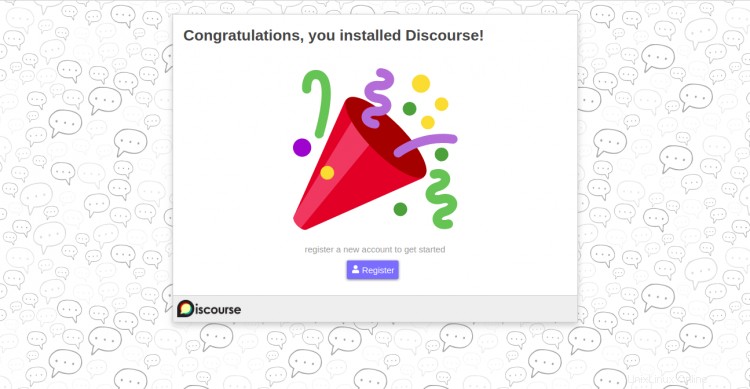
Klik Daftar tombol. Anda akan melihat halaman berikut:
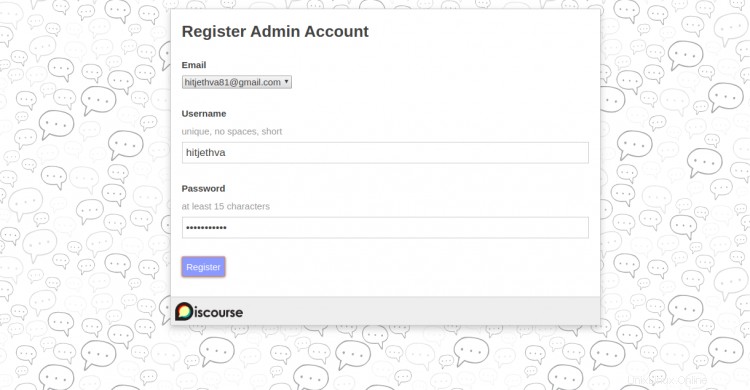
Berikan nama pengguna dan sandi untuk akun admin Anda dan klik Daftar tombol. Anda akan melihat halaman berikut:
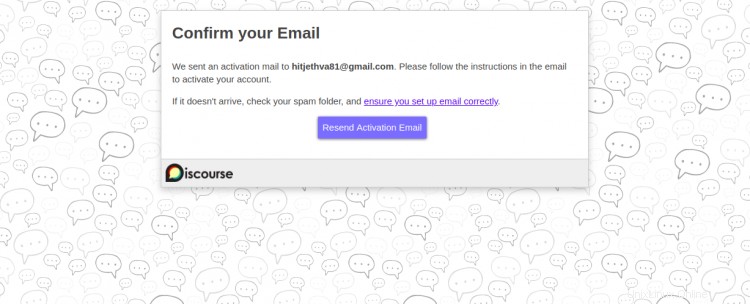
Anda akan menerima email untuk mengaktifkan akun Anda.
Kesimpulan
Selamat! Anda telah berhasil menginstal forum Wacana dengan Docker di server Ubuntu 20.04. Saya harap Anda sekarang dapat dengan mudah menyebarkan forum diskusi online Anda sendiri dengan Discourse. Jangan ragu untuk bertanya kepada saya jika Anda memiliki pertanyaan.